Izradite veze na određeni istaknuti tekst na web-stranici pomoću Chromea
Preglednik Google Chrome(Google Chrome) svojim je korisnicima olakšao povezivanje na određene tekstualne dijelove web-stranice u rezultatima pretraživanja, putem proširenja pod nazivom Veza na fragment teksta(Link to Text Fragment) . Što točno radi ovo proširenje za Chrome ? U Chromeu 90(Chrome 90) i novijim integrirali su ovu značajku izravno u preglednik.
Izradite(Create) veze na određeni istaknuti tekst u Chromeu(Chrome)
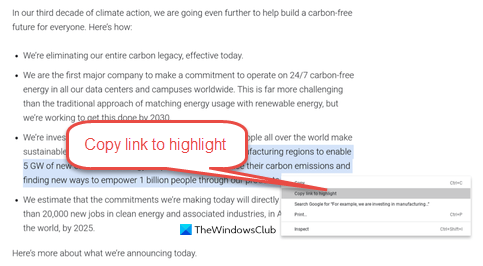
Sada možete stvarati i dijeliti veze na određene istaknute odjeljke na stranici pomoću Google Chromea(Google Chrome) . Google je sada integrirao ovu značajku s preglednikom Chrome . Sada za kopiranje trebate jednostavno učiniti sljedeće:
- Pokrenite Chrome
- Posjetite web stranicu
- Označite(Highlight) tekst na koji želite stvoriti vezu
- Desnom tipkom miša kliknite i odaberite Kopiraj vezu za isticanje(Copy link to highlight)
- Generirat će se URL koji završava znakom funte
- Možete podijeliti ovaj URL.
Sada kada kliknu na vezu, na početku stranice otvorit će se određeni označeni test.
(Microsoft Edge)Korisnici Microsoft Edgea mogu koristiti Chrome proširenje Link to Text Fragment .
Veza do Chromeovog proširenja Fragment teksta(Text Fragment Chrome)
Proširenje je otvorenog koda. Kada se doda u preglednik, stvara vezu koja nakon klika usmjerava korisnike na određeni dio teksta na stranici. Dakle, kada želite generirati vezu samo za određeni dio web stranice, kliknite desnom tipkom miša i odaberite opciju " Kopiraj vezu u odabrani tekst(Copy link to selected text) " iz kontekstnog izbornika. Proširenje automatski stvara vezu za taj dio. Tada možete odabrati da ga podijelite s drugima. Postupak korištenja je jednostavan:
- Pokrenite preglednik Chrome.
- Otvorite web stranicu.
- Odaberite redak teksta na koji želite povezati.
- Desnom tipkom miša kliknite i odaberite Kopiraj vezu u odabrani tekst(Copy Link to Selected Text) .
- Pričekajte(Wait) da kreiranje veze bude uspješno.
- Zalijepite svoju vezu.
Veze koje stvara proširenje kompatibilne su s verzijom 80 i više svih preglednika koji se temelje na Chromiumu, ali nisu podržani u svim preglednicima. Firefox i Safari za sada ne podržavaju tu mogućnost. Klikom na vezu tijekom korištenja ovih preglednika jednostavno ćete doći do vrha povezane web stranice, bez isticanja teksta.
Pokrenite web preglednik Google Chrome
Otvorite web stranicu, odaberite tekst na koji želite povezati.

Zatim označite redak teksta koji želite pretraživati, kliknite desnom tipkom miša i odaberite " Kopiraj vezu na odabrani tekst(Copy Link to Selected Text) " iz kontekstnog izbornika.

Proširenje će odmah generirati vezu. Ako je izrada veze uspješna, odabrani tekst će nakratko biti istaknut žutom bojom kao što se vidi na gornjoj snimci zaslona.
Sada zalijepite svoju vezu gdje god je želite podijeliti.
Kada primatelj klikne na vezu, bit će odveden ravno na dio web stranice koji je pošiljatelj namjeravao podijeliti s njim.
Slične mogućnosti su postojale i ranije, ali su od kreatora web stranice zahtijevale da kodira sidro na web-stranici na koju drugi mogu hiperlinkovati. Novi razvoj skraćuje ovaj dugotrajni proces.
Proširenje možete preuzeti iz Chrome web trgovine(Chrome Web Store) .
Povezane objave:(Related posts:)
- Kako automatski pomicati web stranicu prema dolje ili gore u pregledniku Chrome(How to auto-scroll a web page Down or Up in Chrome browser)
- Kopirajte vezu da biste istaknuli značenje(Copy link to highlight meaning) i kako onemogućiti ovu stavku kontekstnog izbornika Chromea .(Chrome)
Related posts
Kako stvoriti i izbrisati profile u web pregledniku Google Chrome
Izradite prečac web stranice na radnoj površini koristeći Chrome, Edge, Firefox
Kako omogućiti automatsku izradu grupa kartica u Google Chromeu
4 načina za stvaranje obruba u Google dokumentima
2 prečaca u adresnoj traci Chrome za stvaranje događaja u Google kalendaru
PassProtect osigurava da ne koristite već probijene lozinke
Kako omogućiti globalnu kontrolu reprodukcije medija u Chromeu
ERR_NAME_NOT_RESOLVED, kod pogreške 105 u pregledniku Google Chrome
Snimite ili snimite snimke zaslona u pregledniku Chrome ili Firefox izvorno
Chrome ili Firefox ne mogu preuzimati ili spremati datoteke na vaše računalo
Neka Google disk otvori datoteku u Novoj kartici u Chromeu
Chrome ažuriranje nije uspjelo s kodovima pogreške 3, 4, 7, 10, 11, 12 itd.
Ispravite pogrešku ERR_SPDY_PROTOCOL_ERROR u pregledniku Google Chrome
Omogućite autentifikaciju bez PIN-a za hostove s udaljenim pristupom u Chromeu
Napravite prečac za radnu površinu u anonimnom načinu rada Google Chrome
Uvijek otvarajte veze ove vrste u povezanoj aplikaciji koja nedostaje u Chromeu
Promijenite jezik korisničkog sučelja za preglednik Chrome ili Firefox
Kako isprazniti predmemoriju i ponovno učitati u pregledniku Chrome
Riješite problem ERR_CONNECTION_TIMED_OUT u Chromeu u sustavu Windows 10
10 najboljih tema za preglednik Google Chrome
